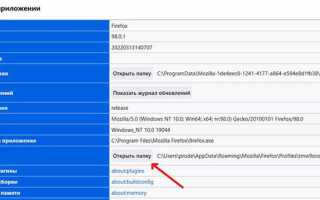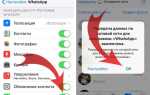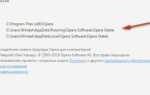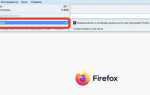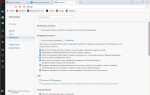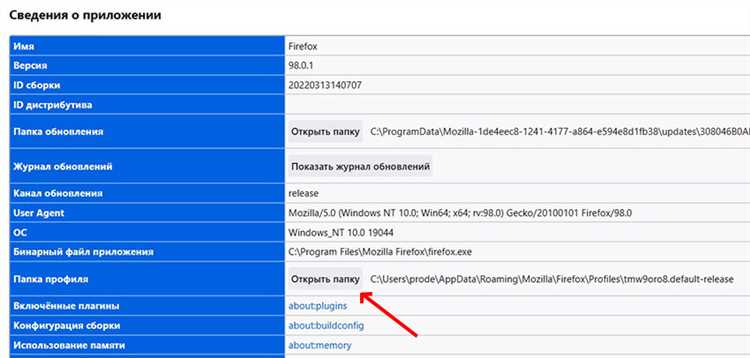
Пароли, сохраненные в браузере Mozilla Firefox, представляют собой важную часть пользовательских данных. Браузер предлагает удобное средство для автоматического ввода паролей на различных сайтах, но где именно Firefox хранит эти данные? Важно понимать, что Firefox использует специализированный формат хранения для повышения безопасности.
Пароли в Firefox сохраняются в зашифрованном виде в файле logins.json, который находится в профиле пользователя браузера. Этот файл не просто хранит текстовые пароли, а включает в себя также метаданные, такие как URL сайта, на который был введен пароль. Все данные шифруются с помощью master password, если эта функция была активирована пользователем.
Дополнительно, Firefox использует файл key3.db, который отвечает за хранение криптографических ключей, необходимых для расшифровки паролей. Эти файлы находятся в каталоге профиля, и доступ к ним ограничен системой безопасности операционной системы. Чтобы защитить свои данные, рекомендуется использовать мастер-пароль для шифрования паролей и регулярно обновлять его.
Пароли не хранятся в обычных текстовых файлах, что повышает безопасность, однако это не исключает риск утечек данных при неправомерном доступе к профилям. Для дополнительной защиты стоит периодически проверять настройки безопасности и обновления браузера, чтобы минимизировать возможность взлома.
Как Mozilla Firefox хранит пароли и данные о входе

Mozilla Firefox использует систему хранения паролей в виде зашифрованных записей в файлах профиля пользователя. Эти данные включают логины и пароли, которые браузер сохраняет для удобства автозаполнения форм на различных сайтах.
Пароли сохраняются в специальном файле, называемом logins.json, который находится в папке профиля Firefox. В нем хранятся все учётные записи, добавленные пользователем, но сами пароли зашифрованы с использованием алгоритма PBKDF2 (Password-Based Key Derivation Function 2). Это делает их недоступными для посторонних.
Помимо logins.json, Firefox использует файл key3.db для хранения ключей шифрования, которые необходимы для расшифровки паролей. Начиная с версии Firefox 57, вместо key3.db используется новый формат с файлом key4.db, который обеспечивает ещё более высокий уровень безопасности.
Для защиты паролей Firefox использует мастер-пароль, если он был установлен. В этом случае, при попытке получить доступ к сохраненным данным о входе, браузер запрашивает у пользователя этот пароль. Если мастер-пароль не установлен, доступ к данным будет возможен без дополнительной аутентификации.
Пароли можно экспортировать и импортировать через меню настроек Firefox, но при этом следует помнить, что для экспорта паролей используется несекретный формат CSV, что может представлять опасность при их передаче или хранении в небезопасных местах.
Для повышения безопасности хранения паролей рекомендуется:
- Использовать мастер-пароль для защиты данных о входе.
- Регулярно обновлять пароли и использовать уникальные для разных сервисов.
- Включить двухфакторную аутентификацию на сайтах, где это возможно.
- Периодически проверять сохраненные данные на наличие утечек или подозрительных записей.
Кроме того, Firefox позволяет использовать синхронизацию через Firefox Sync, чтобы хранить пароли и данные о входе в облаке. При этом они также шифруются с помощью ключа, который известен только пользователю, что обеспечивает их безопасность даже при передаче через интернет.
Путь к файлам с паролями в файловой системе
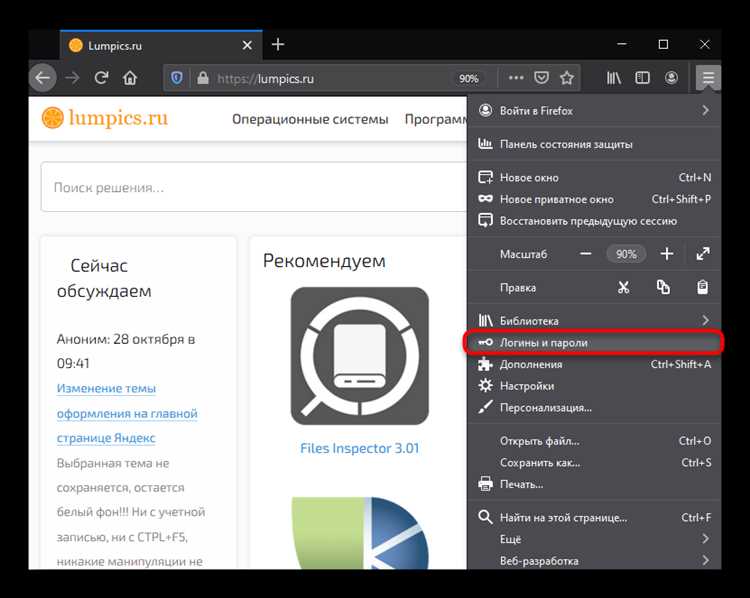
Пароли Mozilla Firefox хранятся в зашифрованных файлах, расположенных в профиле пользователя браузера. Путь к этим файлам зависит от операционной системы.
На Windows файлы с паролями находятся в папке:
C:\Users\<имя_пользователя>\AppData\Roaming\Mozilla\Firefox\Profiles\<профиль>\.
Здесь <имя_пользователя> – это имя аккаунта, а <профиль> – уникальный идентификатор профиля Firefox. Для поиска папки с паролями можно ввести %APPDATA%\Mozilla\Firefox\Profiles\ в адресной строке Проводника.
На macOS файлы располагаются в директории:
/Users/<имя_пользователя>/Library/Application Support/Firefox/Profiles/<профиль>/.
На Linux путь к файлам следующий:
~/.mozilla/firefox/<профиль>/.
В этих папках находятся файлы key4.db, logins.json и, в старых версиях, signons.sqlite. Файл logins.json содержит зашифрованные данные о логинах и паролях, а key4.db используется для хранения ключей шифрования.
Важно: для работы с файлами паролей Firefox использует системные ключи шифрования, что делает их доступными только через сам браузер. Вручную расшифровать их невозможно без соответствующих криптографических ключей.
Если необходимо скопировать или перенести пароли, можно воспользоваться экспортом паролей через настройки браузера, однако в целях безопасности прямое обращение к этим файлам рекомендуется избегать.
Какие файлы отвечают за сохранённые пароли в Firefox
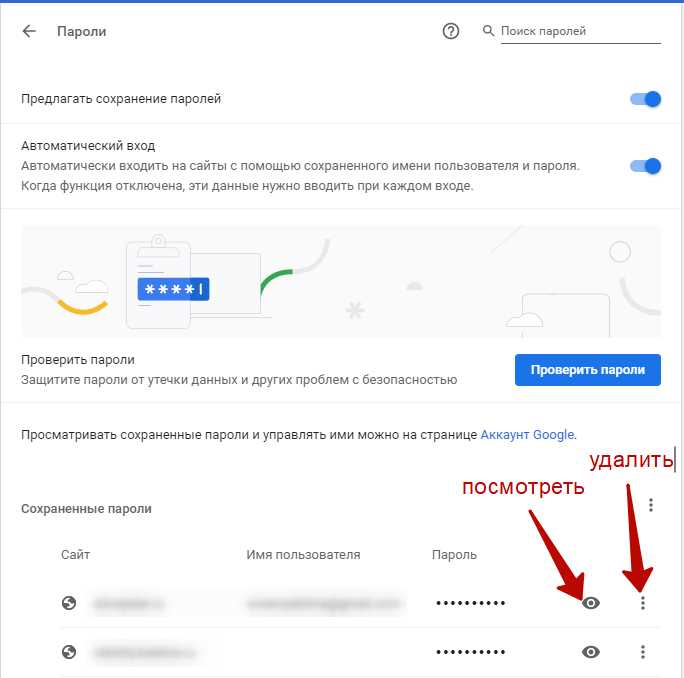
В Mozilla Firefox сохранённые пароли хранятся в нескольких файлах в профиле пользователя. Эти файлы имеют специфическое назначение и связаны с безопасностью данных. Важно понимать, как они работают и где находятся, чтобы контролировать доступ к сохранённым паролям.
Основные файлы, отвечающие за сохранённые пароли в Firefox:
logins.json – этот файл содержит все сохранённые пароли, зашифрованные с использованием алгоритма, связанного с мастер-паролем (если он установлен). Пароли в этом файле находятся в виде JSON-структуры.
key4.db – используется для хранения ключей, необходимых для расшифровки паролей, хранящихся в logins.json. Этот файл также играет важную роль в шифровании данных, предоставляя доступ к паролям, если пользователь вводит правильный мастер-пароль.
cert9.db – файл сертификатов, но в контексте паролей он тоже важен. Он может хранить криптографические данные, используемые для защиты ваших логинов и паролей.
Все эти файлы хранятся в папке профиля Firefox, который можно найти на различных операционных системах по следующим путям:
- Windows: C:\Users\<пользователь>\AppData\Roaming\Mozilla\Firefox\Profiles\<профиль>\
- macOS: ~/Library/Application Support/Firefox/Profiles/<профиль>/
- Linux: ~/.mozilla/firefox/<профиль>/
Для защиты паролей в Firefox важно помнить, что они могут быть расшифрованы только при наличии доступа к соответствующему ключу (key4.db) и правильному мастер-паролю, если он установлен. Если пароли в браузере вас беспокоят, рекомендуется использовать средства для их шифрования или экспортировать их в более защищённые хранилища, такие как менеджеры паролей.
Как найти и открыть файл с паролями Firefox
Пароли, сохранённые в Mozilla Firefox, хранятся в нескольких файлах внутри профиля браузера. Чтобы найти эти файлы, необходимо сначала узнать путь к вашему профилю Firefox. Для этого откройте Firefox и в адресной строке введите about:support, затем нажмите Enter. В разделе «Информация для устранения неполадок» найдите строку «Папка профиля» и щелкните по кнопке «Открыть папку». Это откроет директорию, где хранятся все данные вашего профиля.
Пароли сохраняются в двух файлах: logins.json и key4.db. Файл logins.json содержит зашифрованные пароли, а файл key4.db – ключи для их расшифровки. Эти два файла работают совместно, чтобы обеспечить безопасность и конфиденциальность ваших данных.
Чтобы открыть эти файлы и получить доступ к паролям, вам потребуется использовать специальные инструменты или программы для расшифровки, так как Firefox шифрует данные. Без расшифровки пароли будут недоступны в обычном виде.
Для извлечения паролей из Firefox используйте сторонние программы, такие как Firefox Password Decryptor или Database Browser for SQLite, чтобы открыть базу данных key4.db. Примечание: использование таких инструментов может быть несанкционированным в зависимости от юридических и этических норм, а также важно следить за безопасностью этих программ.
Понимание структуры файлов Firefox поможет вам грамотно работать с данными, связанными с паролями, но важно помнить, что манипуляции с этими файлами могут нарушить безопасность вашего браузера, если они будут выполнены ненадлежащим образом.
Что такое мастер-пароль и как его использовать для защиты паролей
Чтобы установить мастер-пароль, откройте Firefox и перейдите в меню настроек. В разделе «Безопасность» выберите опцию для настройки мастер-пароля. После установки пароль потребуется вводить при каждом запуске браузера или при доступе к хранимым паролям. Важно, чтобы мастер-пароль был сложным и уникальным, чтобы предотвратить его взлом.
Использование мастер-пароля обеспечивает дополнительный уровень безопасности, потому что даже если кто-то получит доступ к вашему компьютеру, он не сможет автоматически использовать ваши сохранённые пароли без этого ключевого пароля. Мастер-пароль шифрует пароли в базе данных Firefox, и без него данные остаются недоступными.
Рекомендуется устанавливать мастер-пароль на всех устройствах, где используются сохранённые пароли, особенно если доступ к компьютеру или браузеру имеют другие пользователи. Также важно помнить, что если мастер-пароль будет утерян, восстановить доступ к паролям невозможно, так как Mozilla не хранит его в своей базе данных.
При использовании мастер-пароля важно соблюдать баланс между удобством и безопасностью. Не стоит использовать простой или предсказуемый пароль, и рекомендуется включить двухфакторную аутентификацию для повышения уровня защиты в случае компрометации мастер-пароля.
Как экспортировать и импортировать пароли в Mozilla Firefox
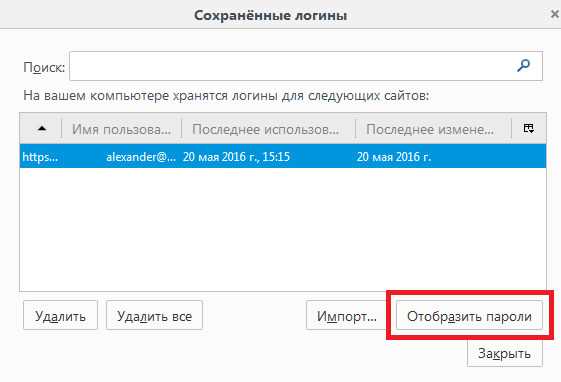
Mozilla Firefox позволяет пользователям экспортировать и импортировать пароли для удобства переноса данных между устройствами или браузерами. Для этого нужно выполнить несколько простых шагов.
Экспорт паролей: На данный момент Firefox не предлагает прямой кнопки для экспорта паролей через графический интерфейс. Однако, чтобы экспортировать данные, необходимо выполнить следующие действия:
- Откройте меню браузера и перейдите в раздел Меню > Настройки > Приватность и безопасность.
- Прокрутите страницу до раздела Логины и пароли и нажмите на кнопку Сохранённые логины….
- В появившемся окне нажмите на кнопку с тремя точками в правом верхнем углу и выберите Экспортировать пароли….
- Подтвердите действия, введя пароль от системы. Файл будет сохранён в формате CSV, который можно использовать для импорта в другой браузер или программу.
Импорт паролей: Для импорта паролей в Firefox также потребуется использовать файл в формате CSV, созданный в другом браузере или извлечённый из сторонних менеджеров паролей. Чтобы импортировать данные, выполните следующие шаги:
- Перейдите в меню Настройки > Приватность и безопасность и найдите раздел Логины и пароли.
- Нажмите на кнопку Сохранённые логины…, а затем выберите опцию Импортировать пароли….
- Выберите CSV-файл, содержащий пароли, и подтвердите импорт.
Важный момент: процесс импорта работает только если у вас активирована соответствующая опция в настройках. Также, учитывая риски безопасности, рекомендуется использовать этот метод с осторожностью, особенно если пароли содержат чувствительную информацию.
Пароли, импортированные через CSV, будут сохранены в вашем браузере, и вы сможете ими управлять так же, как и любыми другими сохранёнными логинами.
Вопрос-ответ:
Где хранятся пароли в Mozilla Firefox?
Пароли в браузере Mozilla Firefox хранятся в зашифрованной базе данных, которая называется «logins.json». Эти данные находятся в профиле пользователя браузера. Чтобы найти их, нужно перейти в папку профиля Firefox на вашем компьютере. Пароли доступны только после авторизации пользователя в браузере, что гарантирует их безопасность.
Как можно просмотреть сохраненные пароли в Mozilla Firefox?
Чтобы просмотреть сохраненные пароли в Mozilla Firefox, нужно зайти в меню настроек браузера. Для этого откройте меню, выберите «Настройки», затем перейдите в раздел «Безопасность» и нажмите на «Пароли». В появившемся списке можно увидеть все сохраненные учетные данные. Чтобы раскрыть пароль, нужно ввести главный пароль, если он был установлен.
Могу ли я экспортировать пароли из Mozilla Firefox?
Да, Mozilla Firefox позволяет экспортировать сохраненные пароли в файл. Для этого нужно зайти в настройки браузера, выбрать раздел «Пароли», а затем нажать на кнопку «Экспортировать пароли». Внимание: при экспорте пароли сохраняются в открытом виде, поэтому рекомендуется защищать этот файл паролем или использовать его только на надежных устройствах.
Как удалить сохраненные пароли в Mozilla Firefox?
Для удаления сохраненных паролей в Firefox нужно открыть меню настроек, затем перейти в раздел «Безопасность» и нажать на «Пароли». В списке сохраненных паролей выберите те, которые хотите удалить, и нажмите «Удалить». Также можно удалить все пароли сразу, используя кнопку «Удалить все».
Почему я не могу найти свои пароли в Mozilla Firefox?
Если пароли не отображаются в Mozilla Firefox, возможно, они не были сохранены правильно или был сбой в синхронизации. Также это может происходить, если вы не авторизовались в браузере с использованием главного пароля. Проверьте, активирована ли синхронизация между устройствами, и убедитесь, что вы используете актуальную версию Firefox.
Где в Mozilla Firefox хранятся пароли?
Пароли в Mozilla Firefox хранятся в зашифрованной базе данных, которая называется logins.json. Этот файл расположен в профиле пользователя браузера. Чтобы найти его, нужно зайти в папку профиля Firefox, которая находится в директории: C:\Users\<имя_пользователя>\AppData\Roaming\Mozilla\Firefox\Profiles\<папка_профиля>. В этом файле сохраняются все пароли, а сам доступ к ним защищен мастер-паролем, если он установлен. Если мастер-пароль не используется, доступ к паролям осуществляется автоматически через сам браузер.